Dynamische Funktion
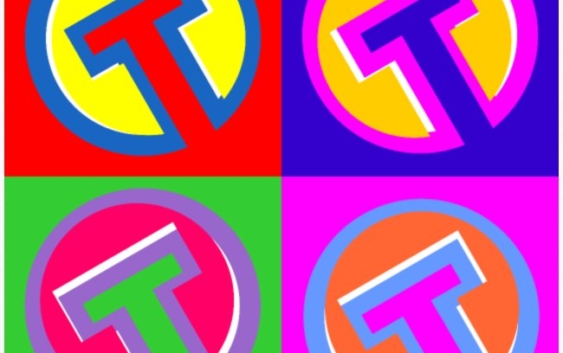
Eine kleine Demonstration, wie Funktionscodes dynamisch geändert werden können.
Das folgende Programm zeigt, wie Sie die Bezeichnung eines Funktionscodes im Programm definieren können.
Erstellen Sie durch Doppelklick auf den Status ‘TEST’ den Dialog-Status und vergeben Sie eine Bezeichnung.
Kopieren Sie dann unter “Zusätze – Vorlage abgleichen” den List-Status. Dies ist nur für die Verwendung im Report notwendig, damit die “Zurück”- und “Exit”-Buttons in Standardleiste eine Funktion bekommen.
Klicken Sie die “Drucktastenleiste” auf und tragen Sie einen Funktions-Code, z.B. DYN1, in ein freies Feld ein und drücken Sie <Enter>.
Markieren Sie in dem folgenden Popup den Radiobutton “Dynamischer Text”:
|
In dem darauf erscheinenden Popup tragen Sie den Namen der im Programm definierten Variable ein, in unserem Fall “L_TEST”:
|
Nun müssen Sie noch eine Funktionstaste zuordnen.
Aktivieren Sie den Status.
Coding
REPORT zz_dyn_func.
DATA l_test LIKE smp_dyntxt.
START-OF-SELECTION.
l_test-text = ‘Dynamische Funktion’.
l_test-icon_id = ‘@10@’.
l_test-icon_text = ‘Dynamische Funktion’.
l_test-quickinfo = ‘Quickinfo zur dynamischen Funktion’.
l_test-path = ‘D’.
SET PF-STATUS ‘TEST’.
WRITE: / ‘Demonstration eines dynamischen Funktionscodes’.
- Automatisches Eingabefeld [SAPGUI] - 9. Oktober 2025
- So verhinderst du Jobstarts zur falschen Zeit - 15. September 2025
- [apple] iCloud-Photos herunterladen - 21. Juli 2025




